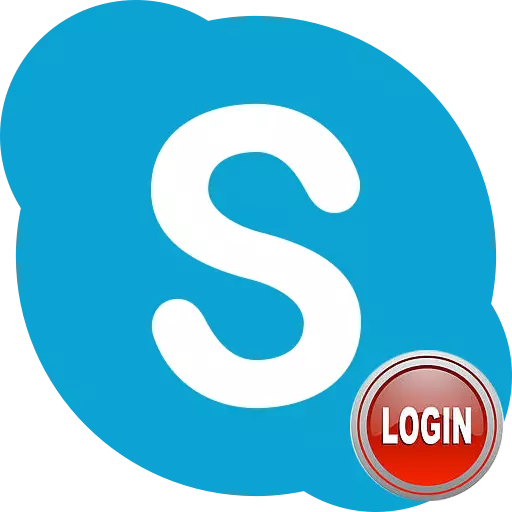
ਸਕਾਈਪ ਤੇ ਲੌਗਇਨ ਦੋ ਚੀਜ਼ਾਂ ਲਈ ਕਰਦਾ ਹੈ: ਤੁਹਾਡਾ ਖਾਤਾ ਦਾਖਲ ਕਰਨ ਲਈ, ਅਤੇ ਜਿਵੇਂ ਕਿ ਦੂਜੇ ਉਪਭੋਗਤਾਵਾਂ ਨਾਲ ਜੁੜੇ ਹੋਏ ਹਨ. ਪਰ, ਬਦਕਿਸਮਤੀ ਨਾਲ, ਕੁਝ ਲੋਕ ਆਪਣਾ ਲੌਗਇਨ ਭੁੱਲ ਜਾਂਦੇ ਹਨ, ਜਦੋਂ ਕਿ ਦੂਸਰੇ ਨਹੀਂ ਜਾਣਦੇ ਕਿ ਇਹ ਸੰਚਾਰ ਲਈ ਉਨ੍ਹਾਂ ਦੇ ਸੰਪਰਕ ਵੇਰਵਿਆਂ ਨੂੰ ਦੇਣ ਲਈ ਕਿਹਾ ਜਾਂਦਾ ਹੈ. ਆਓ ਪਤਾ ਕਰੀਏ ਕਿ ਤੁਸੀਂ ਸਕਾਈਪ ਵਿੱਚ ਲੌਗਇਨ ਕਿੱਥੇ ਵੇਖ ਸਕਦੇ ਹੋ.
ਸਕਾਈਪ ਵਿੱਚ ਤੁਹਾਡਾ ਖਾਤਾ ਦਾਖਲ ਕਰਨ ਲਈ, ਖੁਸ਼ਕਿਸਮਤੀ ਨਾਲ, ਲੌਗਇਨ ਹਮੇਸ਼ਾਂ ਦਾਖਲ ਨਹੀਂ ਹੁੰਦਾ. ਜੇ ਤੁਸੀਂ ਕਿਸੇ ਖਾਸ ਕੰਪਿ computer ਟਰ ਤੇ ਪਹਿਲਾਂ ਤੋਂ ਹੀ ਇਸ ਖਾਤੇ ਨੂੰ ਲੌਗ ਇਨ ਕਰਦੇ ਹੋ, ਤਾਂ ਸ਼ਾਇਦ, ਸੰਭਾਵਤ ਤੌਰ ਤੇ, ਜਦੋਂ ਤੁਸੀਂ ਸਕਾਈਪ ਪ੍ਰੋਗਰਾਮ ਚਾਲੂ ਕਰਦੇ ਹੋ, ਬਿਨਾਂ ਲੌਗਇਨ ਅਤੇ ਪਾਸਵਰਡ ਦਾਖਲ ਕੀਤੇ. ਇਹ ਉਦੋਂ ਤਕ ਰਹੇਗਾ ਜਦੋਂ ਤੱਕ ਖਾਤੇ ਤੋਂ ਇੱਕ ਮੈਨੂਅਲ ਆਉਟਪੁੱਟ ਨਹੀਂ ਕੀਤਾ ਜਾਂਦਾ. ਭਾਵ, ਇਹ ਇਸ ਤਰ੍ਹਾਂ ਹੈ, ਜਾਣਨ ਜਾਂ ਆਪਣਾ ਲੌਗਇਨ ਯਾਦ ਵੀ ਨਹੀਂ, ਤੁਸੀਂ ਖਾਤੇ ਤੇ ਜਾ ਸਕਦੇ ਹੋ.
ਪਰ ਇਹ ਜਾਰੀ ਰੱਖਣਾ ਜਾਰੀ ਨਹੀਂ ਰੱਖੇ. ਪਹਿਲਾਂ, ਇਕ ਦਿਨ, ਪ੍ਰੋਗਰਾਮ ਤੁਹਾਨੂੰ ਲੌਗਇਨ ਅਤੇ ਪਾਸਵਰਡ ਦਰਜ ਕਰਨ ਦੀ ਮੰਗ ਕਰ ਸਕਦਾ ਹੈ (ਜਦੋਂ ਤੁਸੀਂ ਕਿਸੇ ਹੋਰ ਕੰਪਿ computer ਟਰ ਤੋਂ ਜਾਂਦੇ ਹੋ), ਅਤੇ ਦੂਜਾ, ਦੂਜੇ ਉਪਭੋਗਤਾਵਾਂ ਨਾਲ ਸੰਪਰਕ ਨਹੀਂ ਕਰ ਸਕਦੇ. ਕਿਵੇਂ ਰਹਿਣਾ ਹੈ?
ਇਹ ਨੋਟ ਕੀਤਾ ਜਾਣਾ ਚਾਹੀਦਾ ਹੈ ਕਿ, ਤੁਹਾਡੀ ਰਜਿਸਟਰੀਕਰਣ ਦੀ ਵਿਸ਼ੇਸ਼ ਵਿਧੀ ਦੇ ਅਧਾਰ ਤੇ, ਲੌਗਇਨ ਰਜਿਸਟ੍ਰੇਸ਼ਨ ਦੇ ਦੌਰਾਨ ਦਿੱਤੇ ਗਏ ਤੁਹਾਡੇ ਮੇਲ ਬਾਕਸ ਦੇ ਅਨੁਕੂਲ ਹੋ ਸਕਦਾ ਹੈ, ਪਰ ਇਸ ਦੇ ਅਨੁਕੂਲ ਨਹੀਂ ਹੋ ਸਕਦਾ. ਤੁਹਾਨੂੰ ਸਕਾਈਪ ਪ੍ਰੋਗਰਾਮ ਵਿੱਚ ਸਿੱਧਾ ਲੌਗਇਨ ਵੇਖਣ ਦੀ ਜ਼ਰੂਰਤ ਹੈ.
ਸਕਾਈਪ 8 ਵਿੱਚ ਆਪਣਾ ਲੌਗਇਨ ਸਿੱਖਣਾ
ਤੁਸੀਂ ਆਪਣਾ ਉਪਯੋਗਕਰਤਾ ਨਾਮ ਸਕਾਈਪ 8 ਵਿੱਚ ਪਾ ਸਕਦੇ ਹੋ 8 ਤੁਹਾਡੇ ਖਾਤੇ ਵਿੱਚ ਦਾਖਲ ਹੋਵੋ ਜੇ ਤੁਸੀਂ ਆਪਣੇ ਖਾਤੇ ਵਿੱਚ ਦਾਖਲ ਨਹੀਂ ਹੋ ਸਕਦੇ. ਅੱਗੇ, ਅਸੀਂ ਇਨ੍ਹਾਂ ਤਰੀਕਿਆਂ ਵਿੱਚੋਂ ਹਰੇਕ ਦੇ ਵਿਸਥਾਰ ਵਿੱਚ ਵਿਚਾਰ ਕਰਾਂਗੇ.1 ੰਗ 1: ਲੌਗਇਨ ਵੇਖੋ ਅਧਿਕਾਰਤ ਉਪਭੋਗਤਾ
ਸਭ ਤੋਂ ਪਹਿਲਾਂ, ਵਿਚਾਰ ਕਰੋ ਕਿ ਤੁਹਾਡੇ ਖਾਤੇ ਵਿੱਚ ਜਦੋਂ ਕਿ ਲੌਗਇਨ ਨੂੰ ਕਿਵੇਂ ਪਤਾ ਲੱਗਾ.
- ਪ੍ਰੋਗਰਾਮ ਇੰਟਰਫੇਸ ਦੇ ਉਪਰਲੇ ਖੱਬੇ ਕੋਨੇ ਵਿੱਚ ਆਪਣੇ ਅਵਤਾਰ ਤੇ ਕਲਿਕ ਕਰੋ.
- ਸੈਟਿੰਗਜ਼ ਵਿੰਡੋ ਵਿੱਚ ਜੋ ਖੁੱਲ੍ਹਦਾ ਹੈ, "ਪ੍ਰੋਫਾਈਲ" ਬਲਾਕ ਲੱਭੋ. ਇਹ ਸਥਿਤ ਹੋਵੇਗਾ "ਸਕਾਈਪ ਵਿੱਚ ਲੌਗਇਨ ਕਰੋ". ਇਹ ਇਸ ਦੇ ਉਲਟ ਹੈ ਇਸ ਚੀਜ਼ ਦਾ ਤੁਹਾਡੇ ਲੌਗਇਨ ਪ੍ਰਦਰਸ਼ਿਤ ਕਰਦਾ ਹੈ.
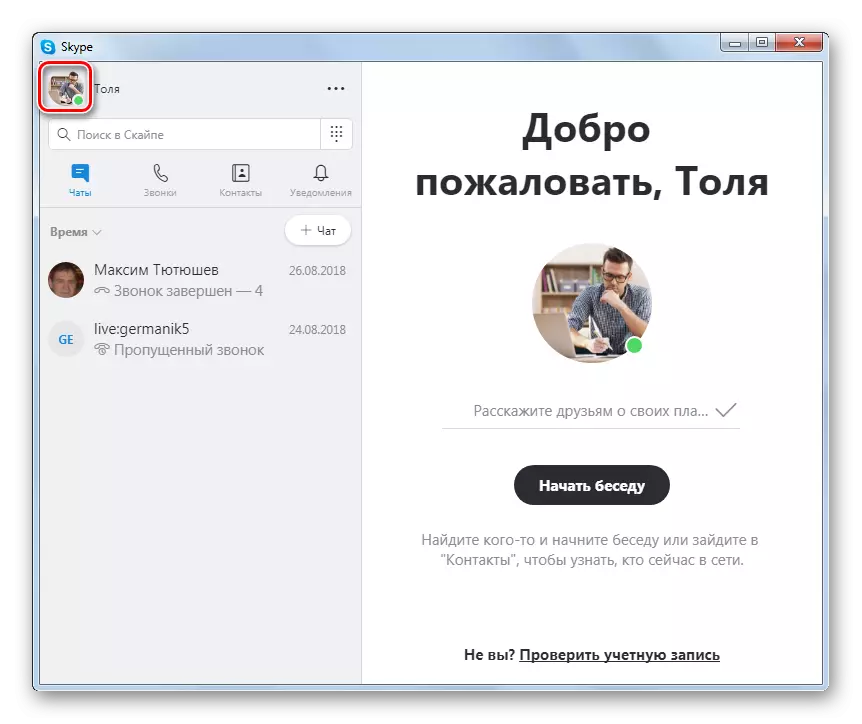
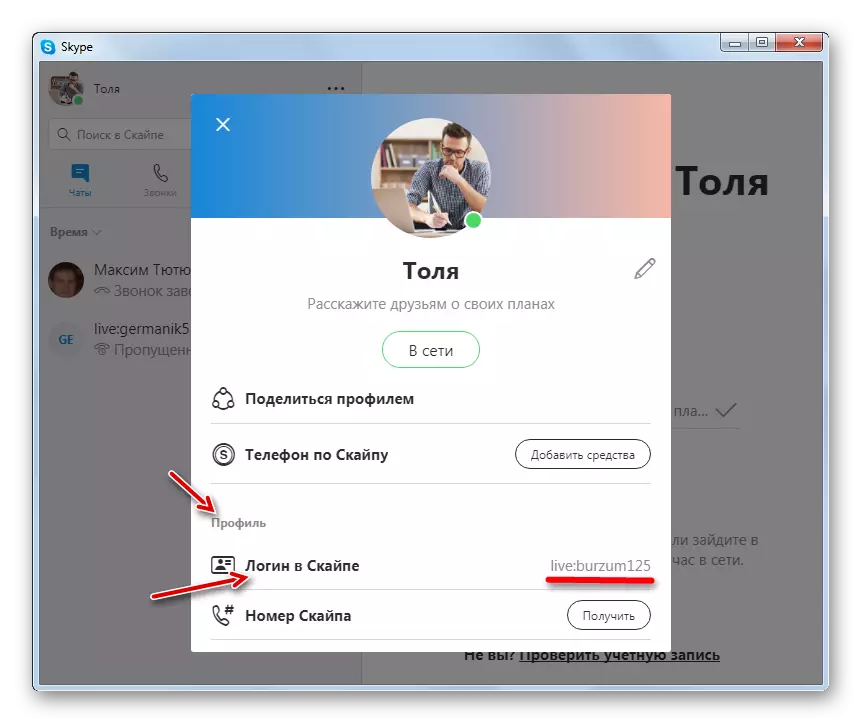
2 ੰਗ 2: ਕਿਸੇ ਹੋਰ ਪ੍ਰੋਫਾਈਲ ਤੋਂ ਲੌਗਇਨ ਵੇਖੋ
ਜੇ ਲੌਗਇਨ ਦੇ ਨੁਕਸਾਨ ਕਾਰਨ ਖਾਤਾ ਦਾਖਲ ਕਰਨਾ ਅਸੰਭਵ ਹੈ, ਤਾਂ ਤੁਸੀਂ ਕਿਸੇ ਨੂੰ ਦੋਸਤਾਂ ਤੋਂ ਕਿਸੇ ਨੂੰ ਆਪਣੇ ਸਕਾਈਪ ਪ੍ਰੋਫਾਈਲ ਵਿੱਚ ਵੇਖਣ ਲਈ ਕਹਿ ਸਕਦੇ ਹੋ.
- ਤੁਹਾਨੂੰ ਸਕਾਈਪ ਵਿੰਡੋ ਦੇ ਖੱਬੇ ਹਿੱਸੇ ਵਿੱਚ ਗੱਲਬਾਤ ਵਿੱਚ ਲੱਭਣਾ ਚਾਹੀਦਾ ਹੈ, ਉਸ ਪ੍ਰੋਫਾਈਲ ਦਾ ਨਾਮ, ਜਿਸ ਬਾਰੇ ਜਾਣਕਾਰੀ ਤੇ ਵੇਖਿਆ ਜਾਣਾ ਚਾਹੀਦਾ ਹੈ, ਅਤੇ ਸੱਜੇ ਪਾਸੇ ਬਟਨ ਤੇ ਕਲਿਕ ਕਰੋ. ਸੂਚੀ ਵਿੱਚ ਜੋ ਖੁੱਲ੍ਹਦਾ ਹੈ, "ਵੇਖੋ" ਆਈਟਮ ਦੀ ਚੋਣ ਕਰੋ.
- ਵਿੰਡੋ ਵਿੱਚ ਜੋ ਖੁੱਲ੍ਹਦਾ ਹੈ, ਉਦੋਂ ਤੱਕ ਮਾ mouse ਸ ਵੀਲ ਨੂੰ ਸਕ੍ਰੌਲ ਕਰਨ ਦੀ ਜ਼ਰੂਰਤ ਹੁੰਦੀ ਹੈ ਜਦੋਂ ਤੱਕ "ਪ੍ਰੋਫਾਈਲ" ਬਲਾਕ ਨਹੀਂ ਦਿਖਾਈ ਦੇਵੇਗਾ. ਜਿਵੇਂ ਕਿ ਪਿਛਲੇ ਕੇਸ ਵਿੱਚ, "ਸਕਾਈਪ ਵਿੱਚ ਲਾਗਇਨ" ਦੇ ਸਾਹਮਣੇ ਇਕਾਈ ਦੀ ਇਕਾਈ ਦੀ ਲੋੜੀਂਦੀ ਜਾਣਕਾਰੀ ਹੋਵੇਗੀ.
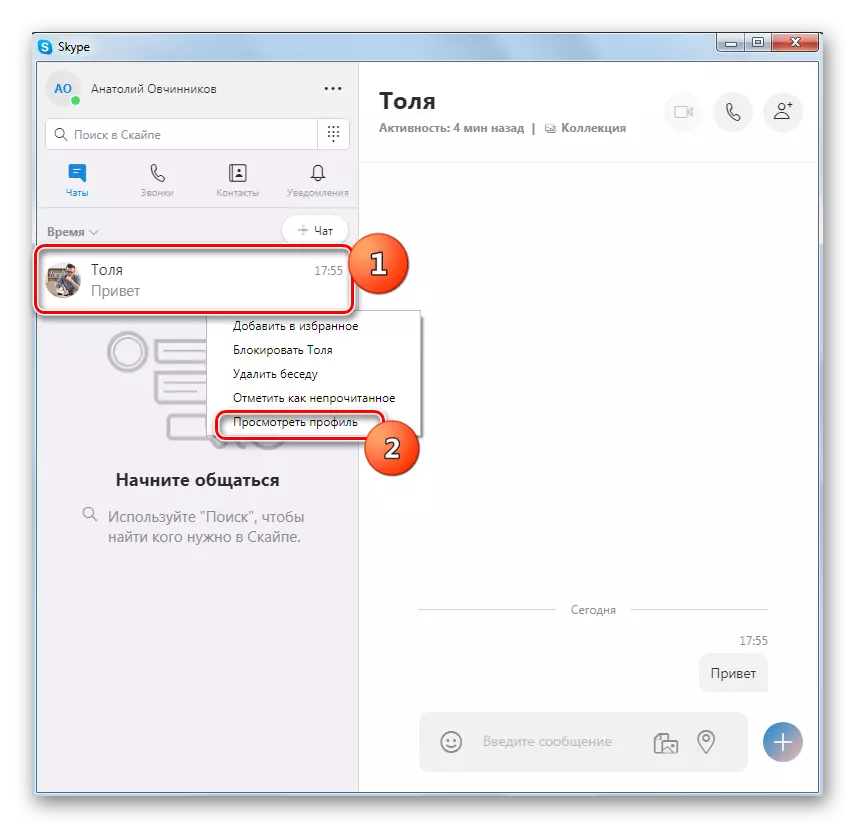
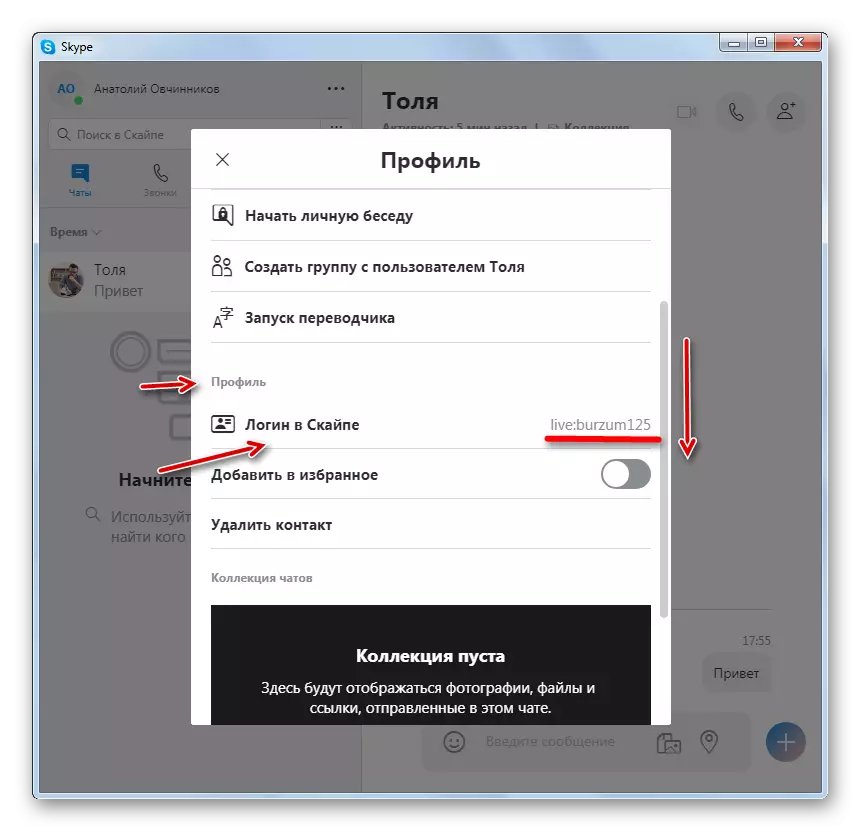
ਸਕਾਈਪ 7 ਅਤੇ ਹੇਠਾਂ ਆਪਣਾ ਲੌਗਇਨ ਸਿੱਖਣਾ
ਸਮਾਨ ਤਰੀਕੇ ਨਾਲ, ਤੁਸੀਂ ਆਪਣਾ ਲੌਗਇਨ ਅਤੇ ਸਕਾਈਪ ਵਿੱਚ ਲੱਭ ਸਕਦੇ ਹੋ. ਇਸ ਤੋਂ ਇਲਾਵਾ, ਇੱਕ ਵਾਧੂ ਕਿਰਿਆ ਵਿਕਲਪ ਹੈ ਜੋ ਤੁਹਾਨੂੰ ਵਿੰਡੋਜ਼ ਐਕਸਪਲੋਰਰ ਦੁਆਰਾ ਲੋੜੀਂਦੀ ਜਾਣਕਾਰੀ ਨੂੰ ਜਾਣਨ ਵਿੱਚ ਸਹਾਇਤਾ ਕਰੇਗੀ. ਇਹ ਸਾਰੇ methods ੰਗਾਂ ਹੇਠਾਂ ਗੱਲਬਾਤ ਕਰਨਗੀਆਂ.1 ੰਗ 1: ਲੌਗਇਨ ਵੇਖੋ ਅਧਿਕਾਰਤ ਉਪਭੋਗਤਾ
- ਕੁਝ ਉਪਭੋਗਤਾ ਇਸ ਬਾਰੇ ਗਲਤੀ ਨਾਲ ਸੋਚਦੇ ਹਨ ਕਿ ਨਾਮ ਐਪਲੀਕੇਸ਼ਨ ਵਿੰਡੋ ਦੇ ਉਪਰਲੇ ਖੱਬੇ ਕੋਨੇ ਵਿੱਚ ਪ੍ਰਦਰਸ਼ਿਤ ਨਾਮ, ਅਤੇ ਇਹ ਲੌਗਇਨ ਹੈ, ਪਰ ਇਹ ਨਹੀਂ ਹੈ. ਇਹ ਲੌਗਇਨ ਨਾਲ ਮੇਲ ਖਾਂਦਾ ਹੈ, ਪਰ ਜ਼ਰੂਰੀ ਨਹੀਂ. ਆਪਣੇ ਲੌਗਇਨ ਨੂੰ ਲੱਭਣ ਲਈ, ਇਸ ਲਈ ਕਲਿੱਕ ਕਰੋ.
- ਤੁਹਾਡੀ ਪ੍ਰੋਫਾਈਲ ਬਾਰੇ ਜਾਣਕਾਰੀ ਦੇ ਨਾਲ ਇੱਕ ਵਿੰਡੋ ਖੁੱਲ੍ਹ ਗਈ. "ਅਕਾਉਂਟ" ਲਾਈਨ ਵਿਚ ਅਤੇ ਤੁਹਾਡੇ ਲੌਗਇਨ ਦਾ ਨਾਮ ਸਥਿਤ ਹੋਵੇਗਾ.
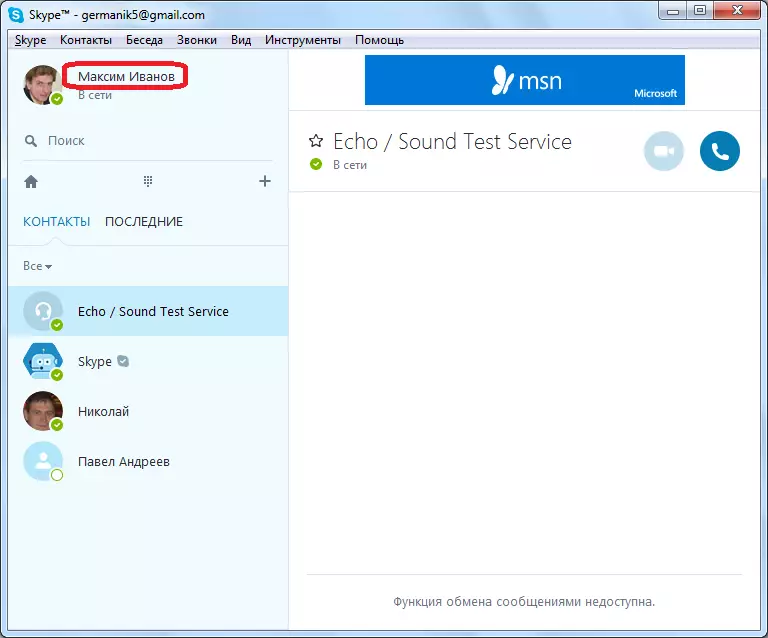
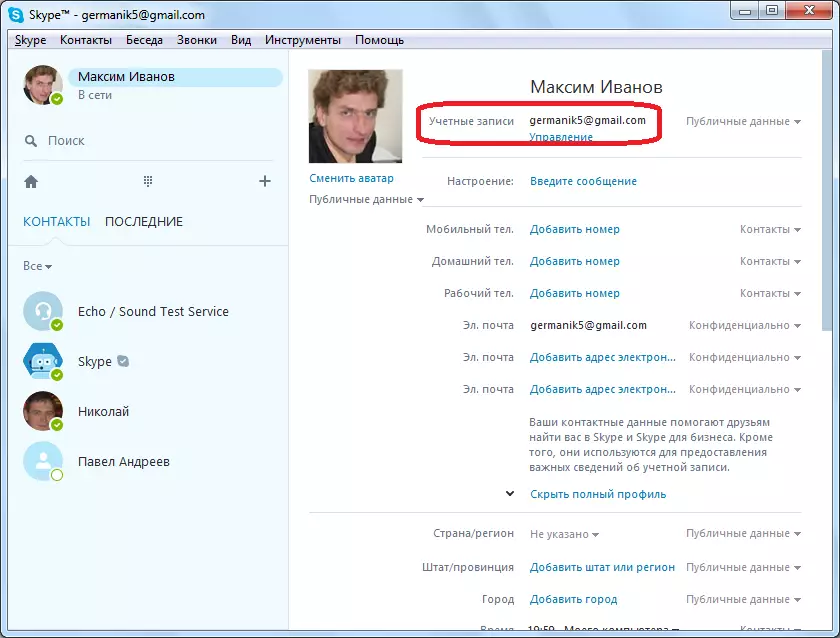
2 ੰਗ 2: ਜੇ ਇੰਦਰਾਜ਼ ਸੰਭਵ ਨਹੀਂ ਹੈ ਤਾਂ ਲੌਗਇਨ ਕਿਵੇਂ ਲੱਭਣਾ ਹੈ?
ਪਰ ਕੀ ਕਰਨਾ ਹੈ ਜੇ ਤੁਹਾਨੂੰ ਪਹਿਲਾਂ ਹੀ ਸਮੱਸਿਆ ਦਾ ਸਾਹਮਣਾ ਕਰਨਾ ਪੈ ਰਿਹਾ ਹੈ, ਅਤੇ ਸਕਾਈਪ ਵਿੱਚ ਤੁਹਾਡੇ ਖਾਤੇ ਵਿੱਚ ਲੌਗਇਨ ਨਹੀਂ ਕਰ ਸਕਦਾ, ਕਿਉਂਕਿ ਖਾਤੇ ਦਾ ਨਾਮ ਯਾਦ ਨਹੀਂ ਰੱਖ ਸਕਦਾ? ਇਸ ਸਥਿਤੀ ਵਿੱਚ, ਇੱਥੇ ਕਈ ਹੱਲ ਹੱਲ ਹਨ.
- ਸਭ ਤੋਂ ਪਹਿਲਾਂ, ਤੁਸੀਂ ਆਪਣੇ ਕਿਸੇ ਵੀ ਸਾਥੀ ਨੂੰ ਪੁੱਛ ਸਕਦੇ ਹੋ ਜੋ ਸਕਾਈਪ ਦੇ ਸੰਪਰਕ ਵਿੱਚ ਸ਼ਾਮਲ ਕੀਤੇ ਗਏ ਹਨ, ਉਥੇ ਆਪਣਾ ਲੌਗਇਨ ਵੇਖੋ. ਇਹ ਕਾਮਰੇਡ ਸੰਪਰਕਾਂ ਵਿੱਚ ਤੁਹਾਡੇ ਨਾਮ ਦੇ ਅਨੁਸਾਰ ਮਾ mouse ਸ ਦੇ ਮਾ mouse ਸ ਦੇ ਸੱਜੇ ਬਟਨ ਤੇ ਕਲਿਕ ਕਰਕੇ ਕਰ ਸਕਦਾ ਹੈ, ਅਤੇ ਖੁੱਲੀ ਸੂਚੀ ਵਿੱਚੋਂ "ਨਿੱਜੀ ਡਾਟਾ ਵੇਖੋ" ਆਈਟਮ ਦੀ ਚੋਣ ਕਰਕੇ ਕਰ ਸਕਦਾ ਹੈ.
- ਇਸ ਨੂੰ ਖੋਲ੍ਹਦਾ ਹੈ, ਇਹ ਨਿੱਜੀ ਡਾਟਾ ਵਿੰਡੋ ਵਿੱਚ, ਇਹ ਤੁਹਾਡੇ ਉਪਯੋਗਕਰਤਾ ਨੂੰ "ਸਕਾਈਪ" ਸਤਰ ਵਿੱਚ ਵੇਖੇਗਾ.
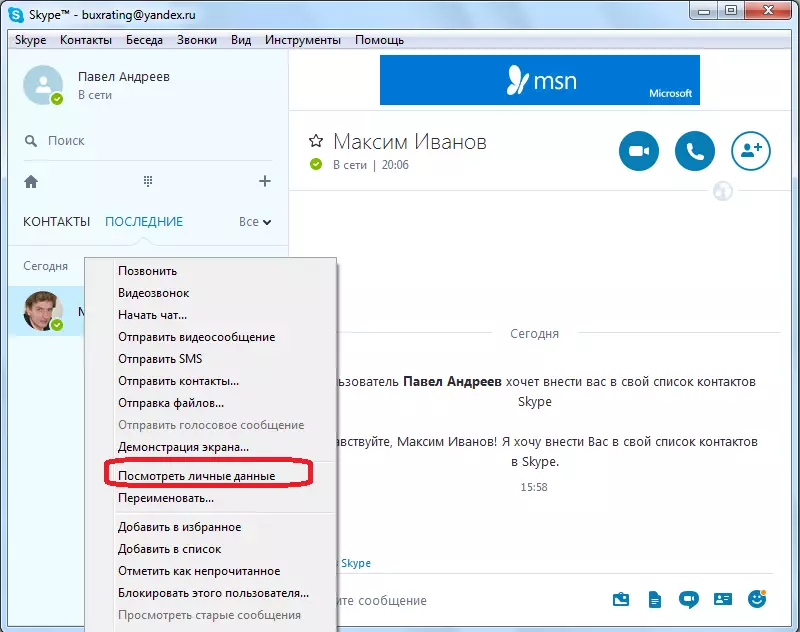
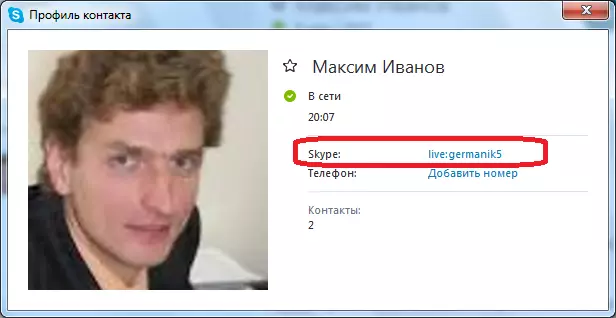
ਪਰ ਇਹ ਵਿਧੀ ਸਿਰਫ ਮਦਦ ਕਰੇਗੀ ਜੇ ਤੁਸੀਂ ਉਨ੍ਹਾਂ ਲੋਕਾਂ ਨਾਲ ਸੰਪਰਕ ਕਰ ਸਕਦੇ ਹੋ ਜੋ ਸੰਪਰਕ ਵਿੱਚ ਸੂਚੀਬੱਧ ਹਨ. ਪਰ ਕੀ ਕਰਨਾ ਹੈ ਜੇ ਤੁਸੀਂ ਹਮੇਸ਼ਾਂ ਸਕਾਈਪ ਦੁਆਰਾ ਸੰਚਾਰ ਵਿੱਚ ਸੰਚਾਰ ਕੀਤਾ ਹੈ? ਇੱਥੇ ਲੌਗਇਨ ਲੱਭਣ ਦਾ ਇੱਕ ਤਰੀਕਾ ਹੈ, ਅਤੇ ਤੀਜੀ ਧਿਰ ਨੂੰ ਅਪੀਲ ਕੀਤੇ ਬਿਨਾਂ. ਤੱਥ ਇਹ ਹੈ ਕਿ ਜਦੋਂ ਉਪਯੋਗਕਰਤਾ ਪਹਿਲਾਂ ਸਕਾਈਪ ਵਿੱਚ ਇੱਕ ਖਾਸ ਖਾਤੇ ਵਿੱਚ ਦਾਖਲ ਹੁੰਦਾ ਹੈ, ਤਾਂ ਇੱਕ ਵਿਸ਼ੇਸ਼ ਡਾਇਰੈਕਟਰੀ ਵਿੱਚ ਕੰਪਿ computer ਟਰ ਦੀ ਹਾਰਡ ਡਰਾਈਵ ਤੇ ਇੱਕ ਫੋਲਡਰ ਬਣਦਾ ਹੈ, ਜਿਸਦਾ ਨਾਮ ਦਰਸਾਇਆ ਗਿਆ ਹੈ. ਬਹੁਤ ਜ਼ਿਆਦਾ ਬਹੁਮਤ ਵਿੱਚ, ਇਹ ਫੋਲਡਰ ਹੇਠ ਦਿੱਤੇ ਪਤੇ ਤੇ ਸਟੋਰ ਕੀਤਾ ਜਾਂਦਾ ਹੈ:
C: \ ਉਪਭੋਗਤਾ \ (ਵਿੰਡੋਜ਼ ਦਾ ਨਾਮ) \ ਐਪਡਟਾ ਨੂੰ \ ਰੌਣਕ \ ਸਕਾਈਪ
ਇਹ ਹੈ, ਇਸ ਡਾਇਰੈਕਟਰੀ ਵਿੱਚ ਪ੍ਰਾਪਤ ਕਰਨ ਲਈ, ਤੁਹਾਨੂੰ ਇਸ ਉਪਯੋਗਕਰਤਾ ਨੂੰ ਇਸ ਸਮੀਕਰਨ 'ਤੇ ਆਪਣਾ ਉਪਭੋਗਤਾ ਨਾਮ ਪਾਉਣ ਦੀ ਜ਼ਰੂਰਤ ਹੋਏਗੀ, ਅਤੇ ਇਸ ਨੂੰ ਐਡਰੈਸ ਸਤਰ ਨੂੰ "ਐਕਸਪਲੋਰਰ" ਵਿੱਚ ਚਲਾਉਣਾ ਪਏਗਾ.
- ਪਰ, ਇੱਥੇ ਇੱਕ ਸਰਲ ਅਤੇ ਵਿਸ਼ਵਵਿਆਪੀ ਤਰੀਕਾ ਹੈ. Win + R ਕੁੰਜੀਆਂ ਦਾ ਮਿਸ਼ਰਨ ਕੀ-ਬੋਰਡ ਉੱਤੇ ਕਲਿਕ ਕਰੋ. "ਰਨ" ਵਿੰਡੋ ਖੋਲ੍ਹਦਾ ਹੈ. ਅਸੀਂ "% ਐਪਡਟਾ% disk" ਸਮੀਕਰਨ ਦੇ ਸਮੀਕਰਨ ਵਿੱਚ ਦਾਖਲ ਕਰਦੇ ਹਾਂ, ਅਤੇ "ਓਕੇ" ਬਟਨ ਨੂੰ ਦਬਾਓ.
- ਇਸ ਤੋਂ ਬਾਅਦ, ਅਸੀਂ ਡਾਇਰੈਕਟਰੀ ਵਿੱਚ ਚਲੇ ਜਾਂਦੇ ਹਾਂ ਜਿੱਥੇ ਫੋਲਡਰ ਸਕਾਈਪ ਖਾਤੇ ਨਾਲ ਸਟੋਰ ਕੀਤਾ ਜਾਂਦਾ ਹੈ. ਹਾਲਾਂਕਿ, ਜੇ ਪ੍ਰੋਗਰਾਮ ਵੱਖ-ਵੱਖ ਖਾਤਿਆਂ ਤੋਂ ਆਇਆ ਹੋਵੇ ਤਾਂ ਅਜਿਹੇ ਫੋਲਡਰ ਕੁਝ ਹੋ ਸਕਦੇ ਹਨ. ਪਰ ਉਸ ਦੇ ਲੌਗਇਨ ਨੂੰ ਵੇਖ ਕੇ ਤੁਹਾਨੂੰ ਅਜੇ ਵੀ ਉਸਨੂੰ ਯਾਦ ਕਰਨਾ ਪਏਗਾ.
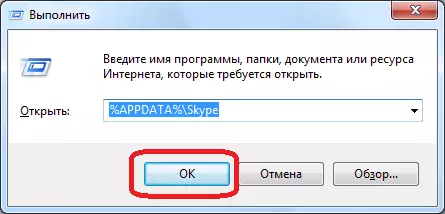
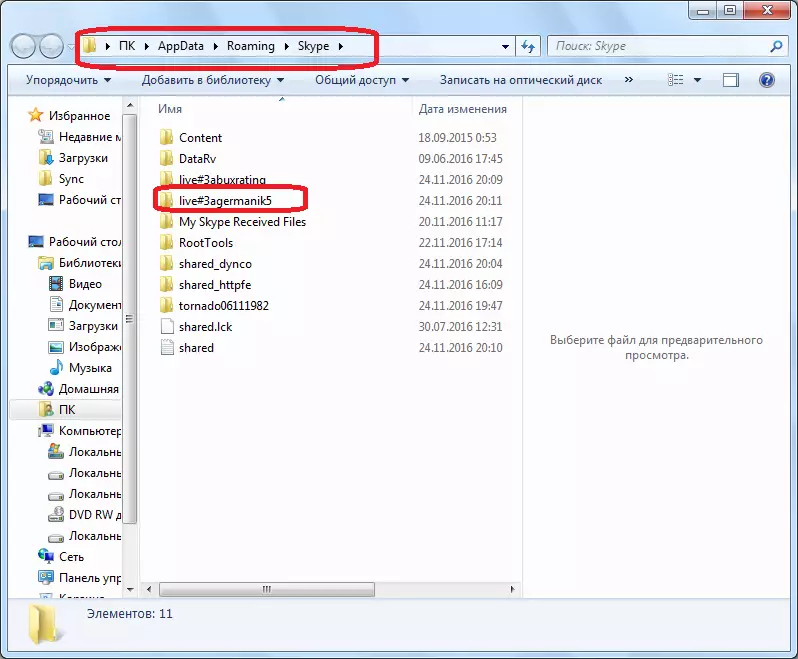
ਪਰ, ਉੱਪਰ ਦੱਸੇ ਗਏ method ੰਗ (ਕਿਸੇ ਮਿੱਤਰ ਨੂੰ ਵੇਖਣਾ ਅਤੇ ਪ੍ਰੋਫਾਈਲ ਡਾਇਰੈਕਟਰੀ ਵੇਖਣਾ ਅਤੇ ਡਾਇਰੈਕਟਰੀ ਵੇਖਣਾ) ਸਹੀ ਹਨ ਜੇ ਤੁਸੀਂ ਆਪਣਾ ਪਾਸਵਰਡ ਯਾਦ ਰੱਖਦੇ ਹੋ. ਜੇ ਤੁਸੀਂ ਪਾਸਵਰਡ ਯਾਦ ਨਹੀਂ ਹੋ, ਤਾਂ ਲਾਗਇਨ ਦਾ ਇੱਕ ਗਿਆਨ ਸਕਾਈਪ ਖਾਤੇ ਵਿੱਚ ਜਾਣ ਦੇ ਮਾਨਕ in ੰਗ ਨਾਲ ਤੁਹਾਡੀ ਸਹਾਇਤਾ ਨਹੀਂ ਕਰੇਗਾ. ਪਰ, ਅਤੇ ਇਸ ਸਥਿਤੀ ਵਿੱਚ ਇਹ ਰਸਤਾ ਬਾਹਰ ਹੈ ਜੇ ਤੁਹਾਨੂੰ ਫੋਨ ਜਾਂ ਈਮੇਲ ਪਤਾ ਯਾਦ ਹੈ ਜੋ ਇਸ ਪ੍ਰੋਗ੍ਰਾਮ ਵਿੱਚ ਰਜਿਸਟ੍ਰੇਸ਼ਨ ਦੇ ਦੌਰਾਨ ਦਾਖਲ ਹੋਇਆ ਸੀ.
- ਵਿੰਡੋ ਦੇ ਹੇਠਾਂ ਖੱਬੇ ਕੋਨੇ ਵਿੱਚ ਸਕਾਈਪ ਵਿੱਚ ਲੌਗਇਨ ਵਿੱਚ ਲੌਗਇਨ ਦੇ ਰੂਪ ਵਿੱਚ, ਸ਼ਨੀਪ ਤੇ ਲੌਗਇਨ ਨਹੀ ਕਰ ਸਕਦਾ ".
- ਇਸ ਤੋਂ ਬਾਅਦ, ਮੂਲ ਰੂਪ ਵਿੱਚ ਸੈਟਲ ਹੋ ਜਾਵੇਗਾ, ਜੋ ਕਿ ਇੱਕ ਵੈੱਬ ਪੇਜ ਖੋਲ੍ਹੇਗਾ, ਜਿੱਥੇ ਤੁਸੀਂ ਆਪਣੀ ਈਮੇਲ ਦੇ ਪਤੇ ਨੂੰ ਨਿਰਧਾਰਤ ਕਰ ਸਕਦੇ ਹੋ, ਜਾਂ ਰਜਿਸਟਰੇਸ਼ਨ ਦੌਰਾਨ ਪੇਸ਼ ਕੀਤਾ ਫੋਨ, ਜਾਂ ਤਾਂ ਤੁਸੀਂ ਇੱਕ ਪਾਸਵਰਡ ਵਸੂਲੀ ਵਿੱਚ ਲੌਗਇਨ ਕਰ ਸਕਦੇ ਹੋ.
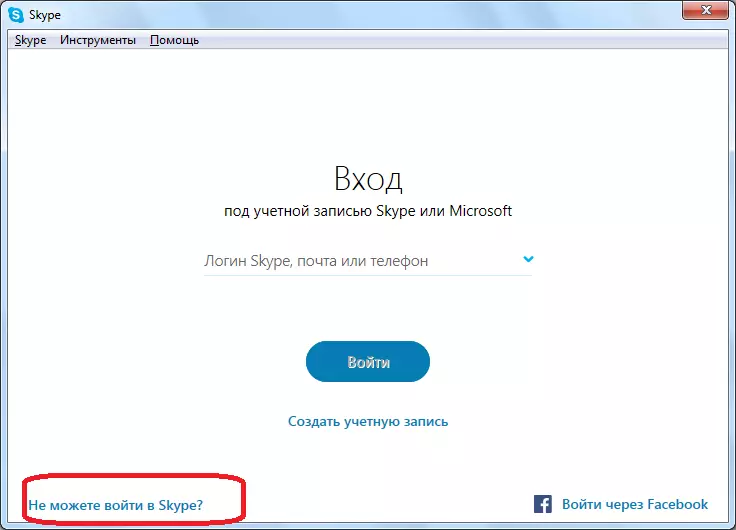
ਸਕਾਈਪ ਦਾ ਮੋਬਾਈਲ ਸੰਸਕਰਣ.
ਜੇ ਤੁਸੀਂ ਸਕਾਈਪ ਦੇ ਮੋਬਾਈਲ ਸੰਸਕਰਣ ਦੀ ਵਰਤੋਂ ਕਰਨਾ ਪਸੰਦ ਕਰਦੇ ਹੋ ਤਾਂ ਆਈਓਐਸ ਅਤੇ ਐਂਡਰਾਇਡ 'ਤੇ ਕਿਫਾਇਤੀ ਕਰੋ, ਫਿਰ ਤੁਸੀਂ ਇਸ ਵਿਚ ਆਪਣੇ ਲੌਗਇਨ ਨੂੰ ਲਗਭਗ ਉਸੇ ਤਰ੍ਹਾਂ ਪਛਾਣ ਸਕਦੇ ਹੋ ਜਿਵੇਂ ਕਿ ਤੁਹਾਡੇ ਜਾਂ ਕਿਸੇ ਹੋਰ ਦੇ ਪ੍ਰੋਫਾਈਲ ਨਾਲ ਅਪਡੇਟ ਕੀਤੇ ਪੀ ਪ੍ਰੋਗਰਾਮ ਦੀ ਤਰ੍ਹਾਂ.1 ੰਗ 1: ਤੁਹਾਡਾ ਪ੍ਰੋਫਾਈਲ
ਜੇ ਤੁਸੀਂ ਮੋਬਾਈਲ ਸਕਾਈਪ ਵਿਚ ਲੌਗ ਇਨ ਹੋ, ਤਾਂ ਤੁਹਾਨੂੰ ਆਪਣੇ ਖੁਦ ਦੇ ਖਾਤੇ ਤੋਂ ਲੌਗਇਨ ਨਹੀਂ ਲੱਭਣਾ ਚਾਹੀਦਾ.
- ਐਪਲੀਕੇਸ਼ਨ ਚਲਾਓ ਅਤੇ ਆਪਣੇ ਪ੍ਰੋਫਾਈਲ ਦੇ ਆਈਕਾਨ 'ਤੇ ਚੋਟੀ ਦੇ ਪੈਨਲ ਦੇ ਕੇਂਦਰ ਵਿੱਚ ਸਥਿਤ, ਬਲਾਕ ਦੇ ਉੱਪਰ "ਚੈਟ" ਅਤੇ "ਮਨਪਸੰਦ" ਦੇ ਉੱਪਰ ਸਥਿਤ.
- ਦਰਅਸਲ, ਪ੍ਰੋਫਾਈਲ ਜਾਣਕਾਰੀ ਵਿੰਡੋ ਵਿੱਚ ਤੁਸੀਂ ਤੁਰੰਤ ਸਕਾਈਪ ਵਿੱਚ ਲਾਗਇਨ "ਨਹੀਂ ਹੋਵੋਗੇ" - ਇਸ ਨੂੰ ਇੱਕੋ ਨਾਮ ਦੀ ਇਕਾਈ ਦੇ ਉਲਟ ਦਰਸਾਇਆ ਜਾਵੇਗਾ.
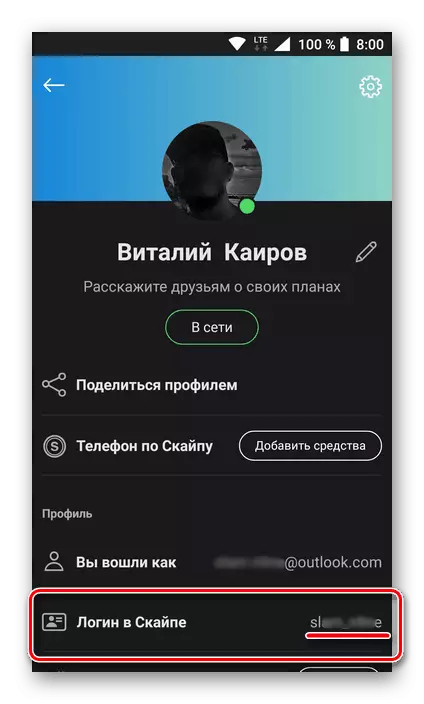
ਨੋਟ: ਸਤਰ ਵੱਲ ਧਿਆਨ ਦਿਓ "ਤੁਸੀਂ ਇਸ ਤਰਾਂ ਲਾਗਇਨ ਹੋ" ਜਿੱਥੇ ਈਮੇਲ ਦਰਸਾਇਆ ਗਿਆ ਹੈ. ਇਹ ਪਤਾ ਮਾਈਕਰੋਸੌਫਟ ਖਾਤੇ ਨਾਲ ਬੰਨ੍ਹਿਆ ਹੋਇਆ ਹੈ. ਇਸ ਨੂੰ ਜਾਣਨਾ, ਤੁਸੀਂ ਸਕਾਈਪ ਤੇ ਲੌਗ ਇਨ ਕਰ ਸਕਦੇ ਹੋ, ਭਾਵੇਂ ਤੁਸੀਂ ਲੌਗਇਨ ਭੁੱਲ ਗਏ ਹੋ - ਤਾਂ ਇਸ ਦੀ ਬਜਾਏ ਮੇਲ ਦਿਓ, ਅਤੇ ਫਿਰ ਇਸ ਨਾਲ ਸੰਬੰਧਿਤ ਪਾਸਵਰਡ.
- ਇਹ ਸਿਰਫ ਸਿਰਫ ਸਕਾਈਪ ਵਿੱਚ ਆਪਣਾ ਲੌਗਇਨ ਲੱਭ ਸਕਦਾ ਹੈ. ਇਸ ਨੂੰ ਯਾਦ ਰੱਖੋ, ਅਤੇ ਬਿਹਤਰ ਹੇਠਾਂ ਲਿਖੋ, ਤਾਂ ਜੋ ਬਾਅਦ ਵਿਚ ਨਾ ਭੁੱਲੋ.
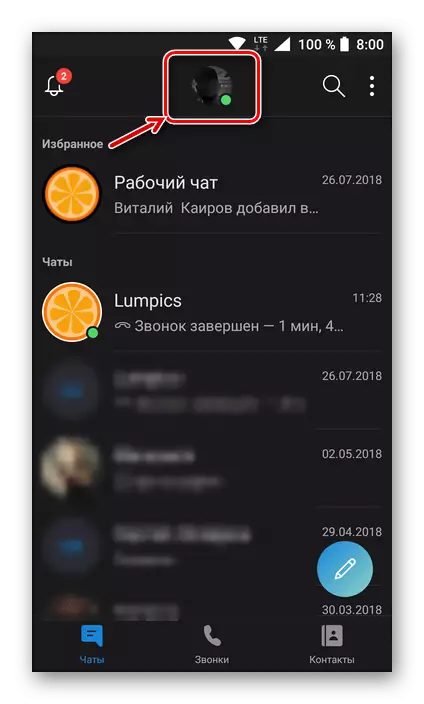
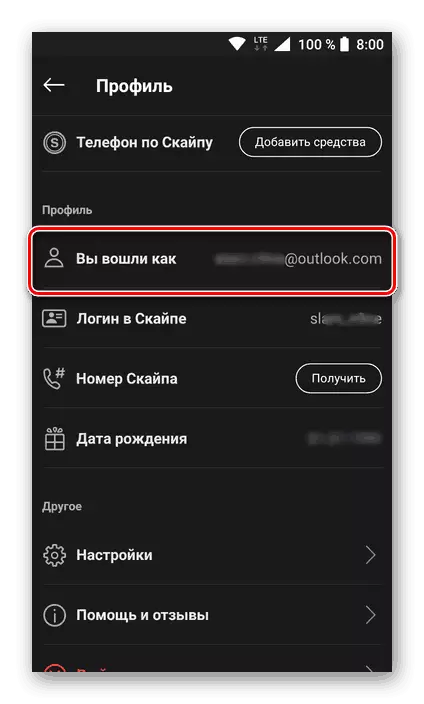
2 ੰਗ 2: ਦੋਸਤ ਪ੍ਰੋਫਾਈਲ
ਸਪੱਸ਼ਟ ਤੌਰ 'ਤੇ, ਬਹੁਤ ਜ਼ਿਆਦਾ ਅਕਸਰ ਉਪਭੋਗਤਾਵਾਂ ਨੂੰ ਇਸ ਗੱਲ ਨੂੰ ਯਾਦ ਰੱਖੋ ਕਿ ਸਕਾਈਪ ਵਿਚ ਆਪਣਾ ਲੌਗਇਨ ਕਿਵੇਂ ਪਤਾ ਲਗਾਓ ਜਦੋਂ ਅੰਤ ਵਿੱਚ ਅੰਤਿਕਾ ਵਿੱਚ ਲੌਗਇਨ ਨਹੀਂ ਕੀਤਾ ਜਾ ਸਕਦਾ. ਇਸ ਸਥਿਤੀ ਵਿੱਚ, ਸਿਰਫ ਇੱਕ ਚੀਜ ਜੋ ਤੁਹਾਡੀ ਸੰਪਰਕਾਂ ਦੀ ਸੂਚੀ ਵਿੱਚੋਂ ਸਹਾਇਤਾ ਪ੍ਰਾਪਤ ਕਰਨ ਲਈ ਹੈ, ਜਿਸ ਨਾਲ ਤੁਸੀਂ ਸਕਾਈਪ ਤੋਂ ਇਲਾਵਾ ਕਿਸੇ ਨਾਲ ਸੰਚਾਰ ਦਾ ਸਮਰਥਨ ਕਰਦੇ ਹੋ - ਉਸ ਨੂੰ ਇਸ ਪ੍ਰੋਗਰਾਮ ਵਿੱਚ ਆਪਣਾ ਲੌਗਇਨ ਵੇਖਣ ਲਈ ਕਹੋ.
ਨੋਟ: ਜੇ ਤੁਸੀਂ ਮਾਈਕ੍ਰੋਸਾੱਫਟ ਅਕਾਉਂਟ ਤੋਂ ਆਪਣਾ ਈਮੇਲ ਅਤੇ ਪਾਸਵਰਡ ਜਾਣਦੇ ਹੋ, ਤਾਂ ਸਕਾਈਪ ਵਿਚ ਅਧਿਕਾਰ ਲਈ ਇਸ ਜਾਣਕਾਰੀ ਦੀ ਵਰਤੋਂ ਕਰਨ ਦੀ ਕੋਸ਼ਿਸ਼ ਕਰੋ - ਡਿਵੈਲਪਰ ਕੰਪਨੀ ਨੇ ਲੰਬੇ ਸਮੇਂ ਤੋਂ ਇਨ੍ਹਾਂ ਪ੍ਰੋਫਾਈਲਾਂ ਨੂੰ ਜੋੜ ਦਿੱਤਾ ਹੈ.
- ਇਸ ਲਈ, ਜਿਹੜਾ ਵਿਅਕਤੀ ਸੰਪਰਕਾਂ ਵਿੱਚ ਤੁਹਾਡੇ ਕੋਲ ਹੈ ਸਕਾਈਪ ਨੂੰ ਤੁਹਾਡੇ ਨਾਲ ਗੱਲਬਾਤ ਨੂੰ ਲੱਭਣਾ ਚਾਹੀਦਾ ਹੈ (ਜਾਂ ਸਿਰਫ ਐਡਰੈਸ ਬੁੱਕ ਵਿੱਚ ਆਪਣਾ ਨਾਮ ਲੱਭ ਲਓ) ਅਤੇ ਇਸਨੂੰ ਟੈਪ ਕਰੋ.
- ਇਸ ਸੰਬੰਧੀ ਵਿੰਡੋ ਜੋ ਖੁੱਲ੍ਹਦੀ ਹੈ ਵਿੱਚ, ਤੁਹਾਨੂੰ ਸਕਾਈਪ ਵਿੱਚ ਆਪਣੇ ਨਾਮ ਤੇ ਸਿਖਰ ਤੇ ਕਲਿਕ ਕਰਨਾ ਪਵੇਗਾ, ਚੋਟੀ 'ਤੇ ਸਥਿਤ.
- ਪ੍ਰੋਫਾਈਲ ਬਾਰੇ ਜਾਣਕਾਰੀ ਨਾਲ ਖੁੱਲਾ ਬਲਾਕ "ਪ੍ਰੋਫਾਈਲ" ਭਾਗ ਤੱਕ ਥੋੜ੍ਹਾ ਜਿਹਾ ਸਲੈਮ ਹੋ ਜਾਣਾ ਚਾਹੀਦਾ ਹੈ. ਲੋੜੀਂਦੀ ਜਾਣਕਾਰੀ "ਸਕਾਈਪ ਇਨ ਸਕਾਈਪ" ਸ਼ਿਲਾਲੇਖ ਦੇ ਉਲਟ ਦਰਸਾਏਗੀ.
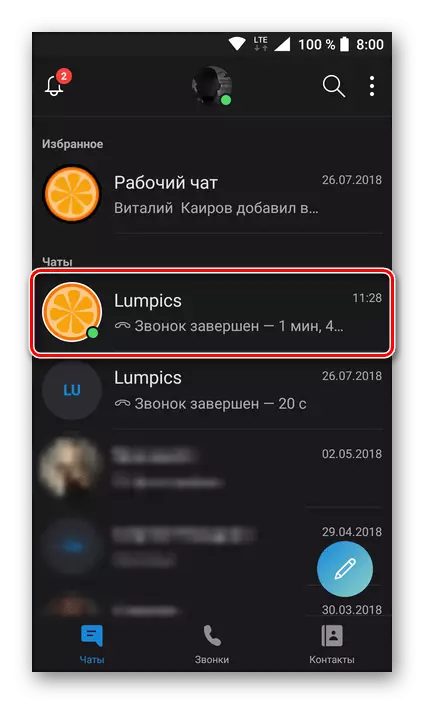
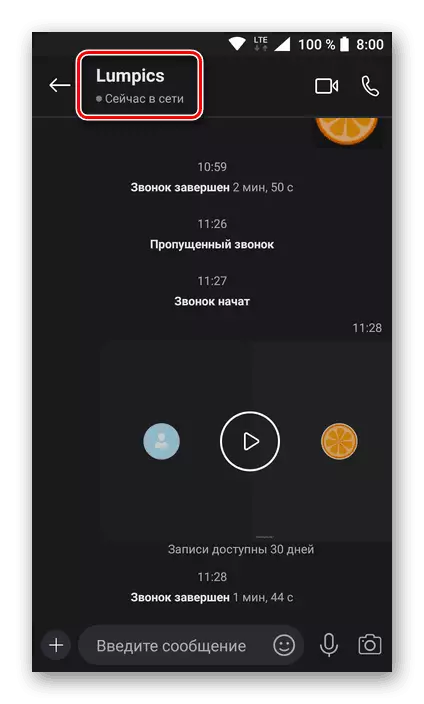
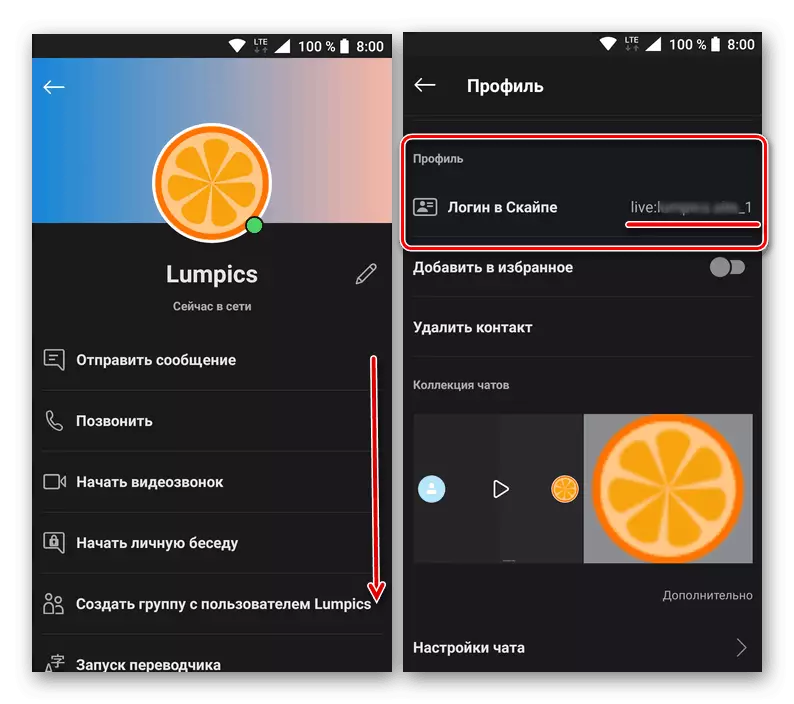
ਚਾਹੇ ਤੁਸੀਂ ਆਪਣੇ ਸਕਾਈਪ ਖਾਤੇ ਵਿੱਚ ਅਧਿਕਾਰਤ ਹੋ ਜਾਂ ਨਹੀਂ, ਇਸ ਤੋਂ ਲੌਗਇਨ ਸਿੱਖਣ ਲਈ, ਤੁਹਾਨੂੰ ਸਿਰਫ ਪ੍ਰੋਫਾਈਲ ਬਾਰੇ ਜਾਣਕਾਰੀ ਨਾਲ ਭਾਗ ਖੋਲ੍ਹਣ ਦੀ ਜ਼ਰੂਰਤ ਹੈ. ਇਸ ਜਾਣਕਾਰੀ ਨੂੰ ਪ੍ਰਾਪਤ ਕਰਨ ਲਈ ਹੋਰ ਕੋਈ ਵਿਕਲਪ ਨਹੀਂ ਹਨ, ਪਰ ਜਦੋਂ ਐਪਲੀਕੇਸ਼ਨ ਵਿੱਚ ਲੌਗਇਨ ਕਰਨਾ ਸੰਭਵ ਨਹੀਂ ਤਾਂ ਤੁਸੀਂ ਇਸ ਨੂੰ ਮਾਈਕਰੋਸਾਫਟ ਖਾਤੇ ਦੇ ਅਧੀਨ ਦਾਖਲ ਕਰਨ ਦੀ ਕੋਸ਼ਿਸ਼ ਕਰ ਸਕਦੇ ਹੋ.
ਸਿੱਟਾ
ਜਿਵੇਂ ਕਿ ਤੁਸੀਂ ਵੇਖ ਸਕਦੇ ਹੋ, ਜੇ ਤੁਸੀਂ ਇਸ ਨੂੰ ਨਹੀਂ ਜਾਣਦੇ ਹੋ, ਜਾਂ ਭੁੱਲ ਗਏ ਹੋ, ਤਾਂ ਤੁਹਾਡੇ ਲੌਗਇਨ ਨੂੰ ਪਤਾ ਲਗਾਉਣ ਲਈ ਕੁਝ ਤਰੀਕੇ ਹਨ. ਕਿਸੇ ਖਾਸ ਤਰੀਕੇ ਨਾਲ ਚੋਣ ਇਸ ਗੱਲ ਤੇ ਨਿਰਭਰ ਕਰਦੀ ਹੈ ਕਿ ਤੁਸੀਂ ਕਿਹੜੇ ਤਿੰਨ ਸਥਿਤੀਆਂ ਵਿੱਚੋਂ ਇੱਕ ਹੋ: ਤੁਸੀਂ ਖਾਤੇ ਵਿੱਚ ਜਾ ਸਕਦੇ ਹੋ; ਖਾਤੇ 'ਤੇ ਨਹੀਂ ਜਾ ਸਕਦਾ; ਲੌਗਇਨ ਕਰਨ ਤੋਂ ਇਲਾਵਾ, ਪਾਸਵਰਡ ਵੀ ਭੁੱਲ ਗਿਆ ਹੈ. ਪਹਿਲੇ ਕੇਸ ਵਿੱਚ, ਕੰਮ ਹੱਲ ਕਰਨ ਦਾ ਹੱਲ ਕੀਤਾ ਜਾਂਦਾ ਹੈ, ਅਤੇ ਬਾਅਦ ਵਾਲਾ ਸਭ ਤੋਂ ਮੁਸ਼ਕਲ ਹੁੰਦਾ ਹੈ.
